Mac 和 Windows 上最受推薦的 5 大 WAV 文件編輯器
厭倦了尋找最好的 WAV編輯器 這將幫助您使您的文件更神奇?不要再擔心了,因為您已到達正確的頁面!就像您一樣,我們一直在那裡並做到了。這就是為什麼在這篇文章中,我們將為您推薦最值得信賴的 WAV 編輯器。
您可能正在考慮如何選擇合適的 WAV 編輯器以及需要考慮的事項。好吧,您的所有疑問都將通過這篇文章得到解答。事不宜遲,這裡是您可以信賴的最佳 WAV 編輯器。
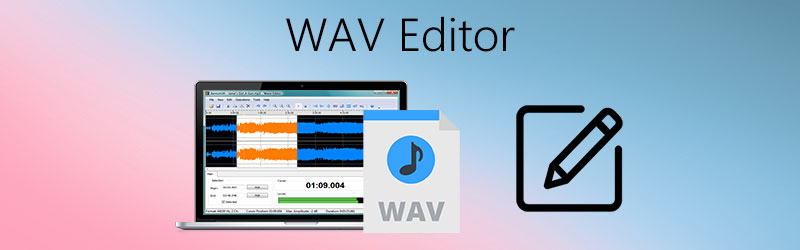
第 1 部分。 如何選擇 WAV 編輯器
由於當今製作的 WAV 編輯器應用程序數量眾多,我們往往會混淆要在設備上安裝哪個應用程序。因此,在本章中,我們將列舉您在如何選擇最佳 WAV 編輯器時需要考慮的所有事項。
您需要考慮的第一件事是價格,您需要選擇不昂貴且物有所值的產品。接下來是它的編輯功能,當然在選擇 WAV 編輯器時,您需要查看應用程序編輯文件的能力。然後,還應該考慮操作系統,我們需要確保我們將選擇的 WAV 編輯器與我們的設備兼容。當然,您還需要查看轉換過程,如果您可以選擇是否可以將其轉換為另一種格式,或者您是否可以選擇文件的質量。最後,您還應該考慮您將安裝的 WAV 文件編輯器是否對用戶友好。
第 2 部分。 您可以嘗試的 5 大 WAV 編輯器
在我們解決了您在選擇最佳 WAV 編輯器時需要考慮的事項之後,讓我們跳到下一部分,我們將向您介紹前五名最佳免費軟件 WAV 文件編輯器。在這裡,我們收集了您可以信賴的在線和離線工具。只需看看下面的應用程序列表。
1. Vidmore視頻轉換器
Vidmore視頻轉換 是 Windows 和 Mac 上最受推薦的 WAV 編輯器列表中的第一名。由於能夠編輯 WAV 等視頻和音頻格式,該應用程序以多功能而聞名。這就是為什麼用戶不禁喜歡這個應用程序的原因,也是因為他們可以在不需要對軟件有很多知識的情況下使用它。
除了其用戶友好的界面外,該應用程序還提供免費試用供您決定是否購買。最後,Vidmore 還允許您輕鬆剪切和轉換 WAV 文件。因此,為了完成您對該應用程序的了解,以下是以下書面步驟。
第 1 步:下載 WAV 編輯器
首先,通過單擊下面的下載按鈕在您的計算機上下載並安裝程序。之後,在您的程序中啟動它。
第 2 步:添加您的 WAV 文件
打開應用程序,然後單擊 新增檔案 在屏幕的左上方或 加 圖標,然後選擇文件夾中的 WAV 文件。
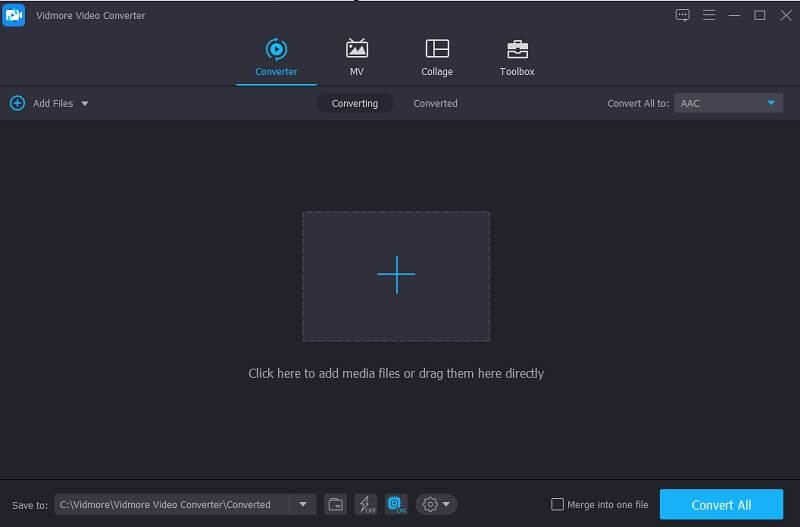
第 3 步:編輯您的 WAV 文件
然後,單擊 星星 圖標供您編輯 WAV 文件的音量和延遲,如果您決定更改,請單擊 好 按鈕。
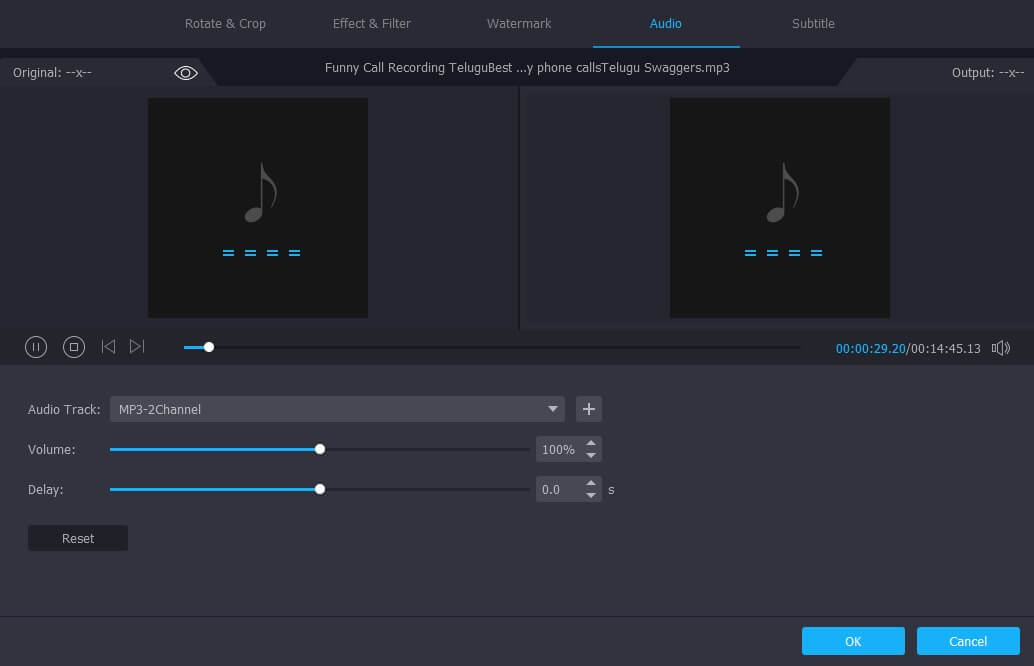
然後,如果您想剪切或修剪您的文件,請單擊 剪式 圖標以剪切所需的文件部分。只需從要保留的部分的起點和終點移動光標,如果完成,請單擊 救 標籤。
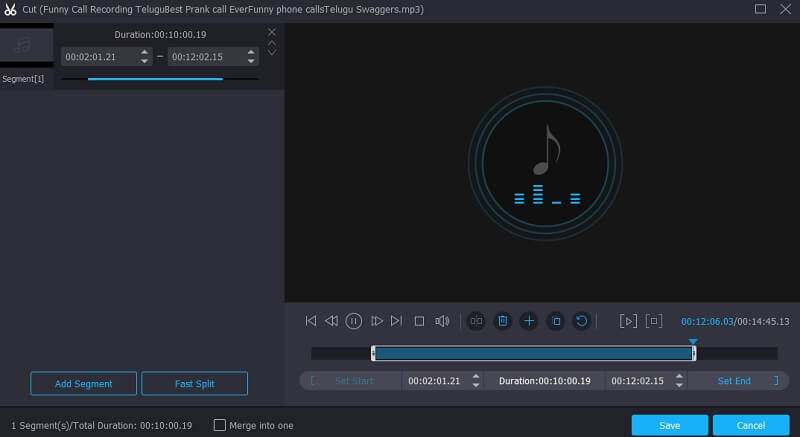
第 4 步:保存您的 WAV 文件
要成功應用您對 WAV 文件所做的更改,您現在可以通過單擊工具右下方的“全部轉換”按鈕來保存它。

2. WavePad
另一個可以用來編輯 WAV 文件的應用程序是 Wavepad。這個工具可以幫助你剪切、修剪你的文件,它還具有降噪功能,方便用戶控制他們的音軌。使其更加方便的是其用戶友好的界面,可幫助每個用戶輕鬆控制該工具。為了更好地了解如何使用此應用程序編輯 WAV 文件,下面是一個快速說明。
第1步:首先,打開您的 Wavepad 應用程序並上傳來自您的庫的文件。
第2步:為了能夠編輯您導入的文件,將光標移動到文件的開始和結束時間並點擊 編輯 剪輯左上部分的部分來控制您的文件。
第三步:如果您決定進行更改,請轉到 文件 部分然後單擊 將項目另存為 菜單,然後以您想要的格式更改文件。然後為了確保它被正確保存,在你的媒體播放器上播放它。
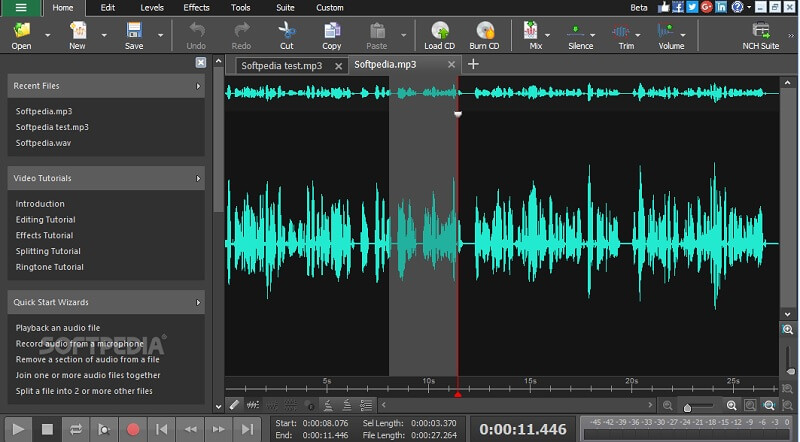
3. 大膽
Audacity 是最受推薦的音頻編輯器應用程序之一,因為它可在 Windows、Mac 和 Linux 上使用。這是一個易於使用的 音頻編輯器、記錄器和轉換器。除此之外,您可以免費下載此應用程序。例如,如果您想剪切文件,請查看下面寫入數據的步驟列表。
第1步: 打開 Audacity 並選擇要編輯的 WAV 文件。然後點擊 F1 鍵,然後在要切割的零件上單擊光標。
第2步:並開始剪切文件,單擊 編輯 面板,然後在子菜單上單擊 剪輯邊界 來分割剪輯。然後點擊 分裂 或者 控制 我鍵。
第三步: 之後,按 刪除 鍵盤上的標籤來剪切文件。然後轉到文件部分並單擊 保存項目 菜單。你現在有你的剪輯音頻文件。
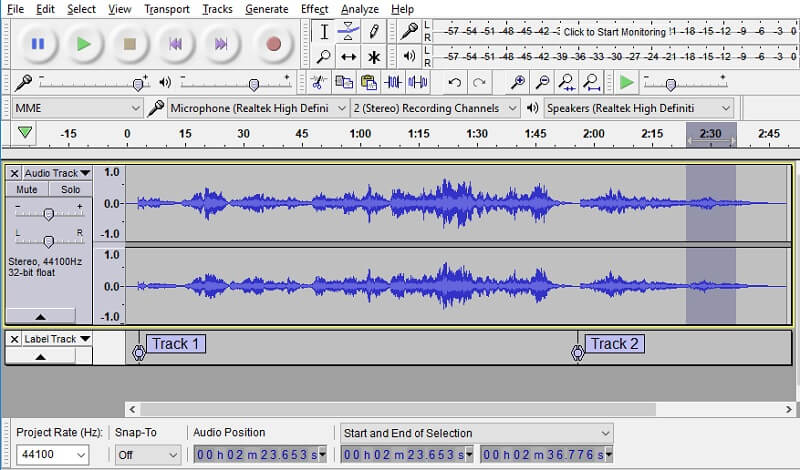
4. 音頻轉換器
Audioalter 是一個基於網絡的應用程序,因此您無需下載應用程序來編輯您的音頻文件,例如 WAV。儘管它是一個在線工具,但它提供了許多功能。要大致了解如何使用此應用程序,您可以按照以下步驟操作。
第1步:轉到 Audioalter 並找到 修剪器/刀具 在選項上。上傳要修剪的音頻文件。
第2步:然後,將音頻的開始和結束部分移動到您想要剪切的位置。之後,點擊 保持 選項卡以保留您剪切的文件。
第三步: 點擊 提交 屏幕下方的按鈕,該過程完成後,勾選 下載 按鈕。
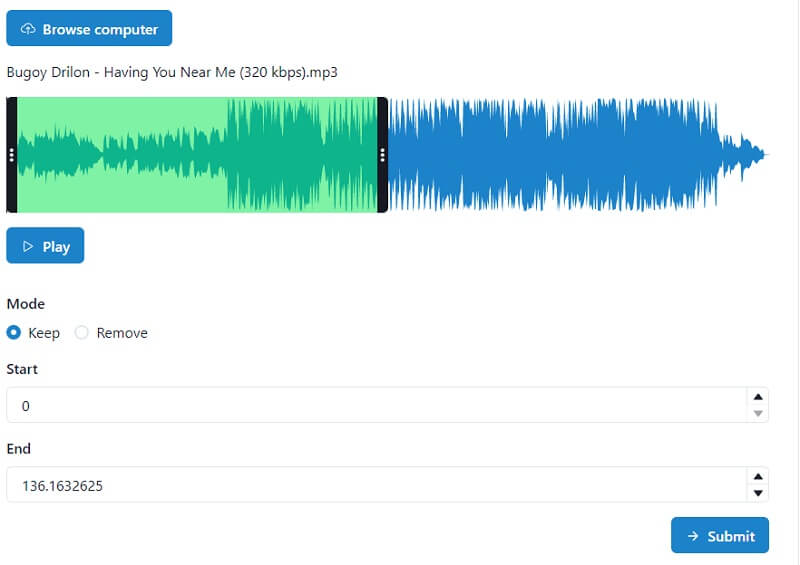
5. Clideo
另一個基於 Web 的工具是 Clideo。此應用程序提供不同的編輯功能,例如剪切、合併甚至更改音頻文件的格式。無需擔心技術問題,因為您可以輕鬆瀏覽它。看看下面的步驟。
第1步:轉到 Clideo: Audio Cutter 然後,單擊 選擇文件 上傳文件。
第2步: 之後,從下面的選項中選擇是否要 提煉 要么 刪除 您選擇的剪輯。
第三步:應用更改後,您現在可以通過單擊 出口 下面的標籤。
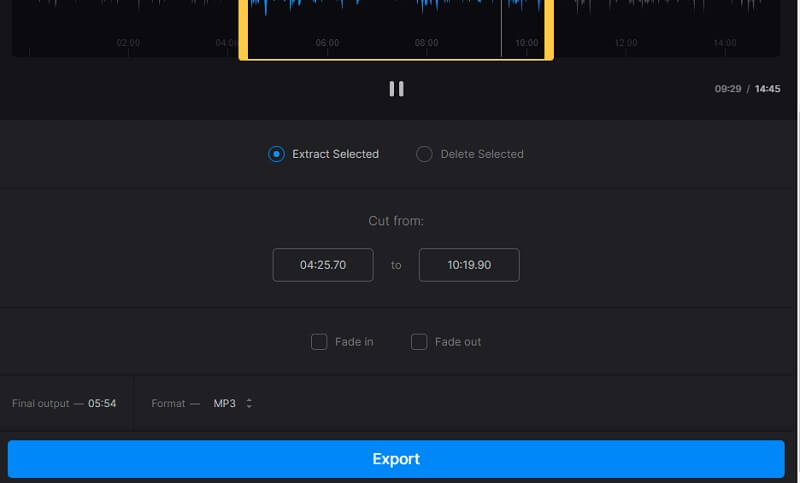
第 3 部分。 關於 WAV 編輯器的常見問題解答
1. 我可以將我的 WAV 文件製作為鈴聲嗎?
您可以通過將文件格式更改為 M4R 來實現。然後將其傳輸到您的手機上,並通過“設置”將其設置為鈴聲。
2. 有什麼app可以輕鬆將WAV文件轉成M4R?
您可以使用 Vidmore Video Converter,因為它的音頻和轉換速度提高了 50 倍。因此,您可以輕鬆地 將 WAV 轉換為 M4R。
3. 我可以在 Clideo 中導出 50MB 的 WAV 文件嗎?
不幸的是沒有,因為這個在線工具的最大導出大小是 50MB。
結論
以上WAV編輯器和 在線WAV編輯器 一定會幫助您使您的 WAV 文件更加驚人。您現在要做的就是選擇您的賭注!
WAV 提示
-
編輯 WAV
-
轉換WAV
-
剪切音頻


